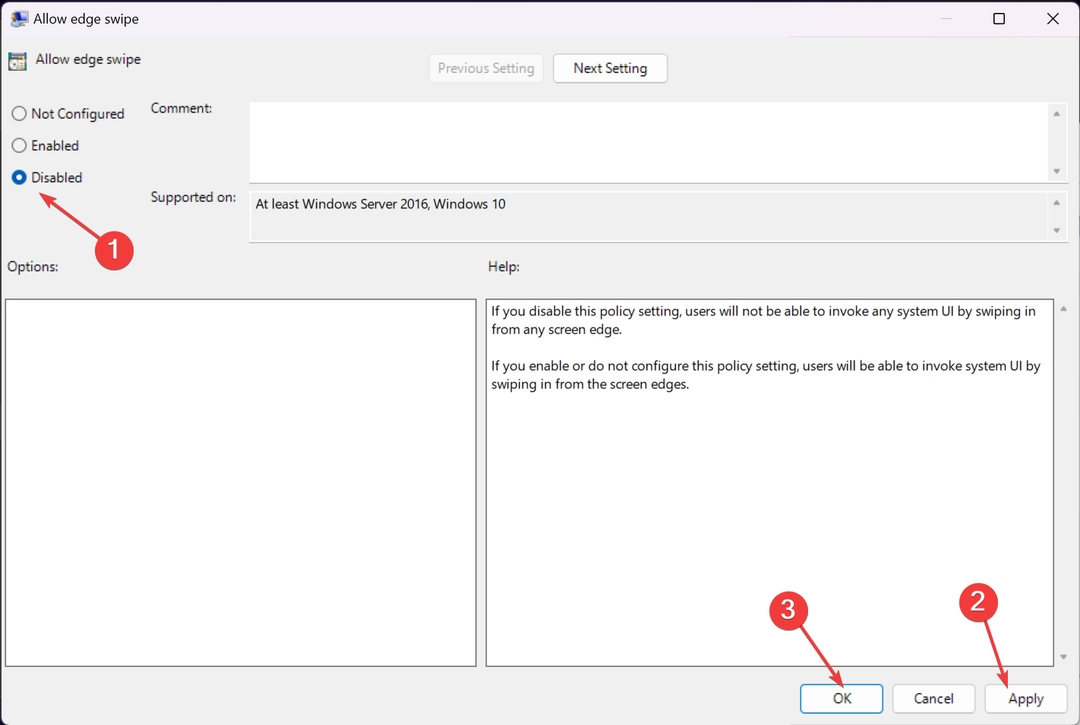Sveip til venstre-funksjonen er en ulempe for venstrehåndsbrukere
- For å deaktivere venstresveip på Windows 11, åpne GPEdit og deaktiver EdgeUI-policyen.
- Du kan også endre verdien for AllowEdgeSwipe ved å bruke Registerredigering.
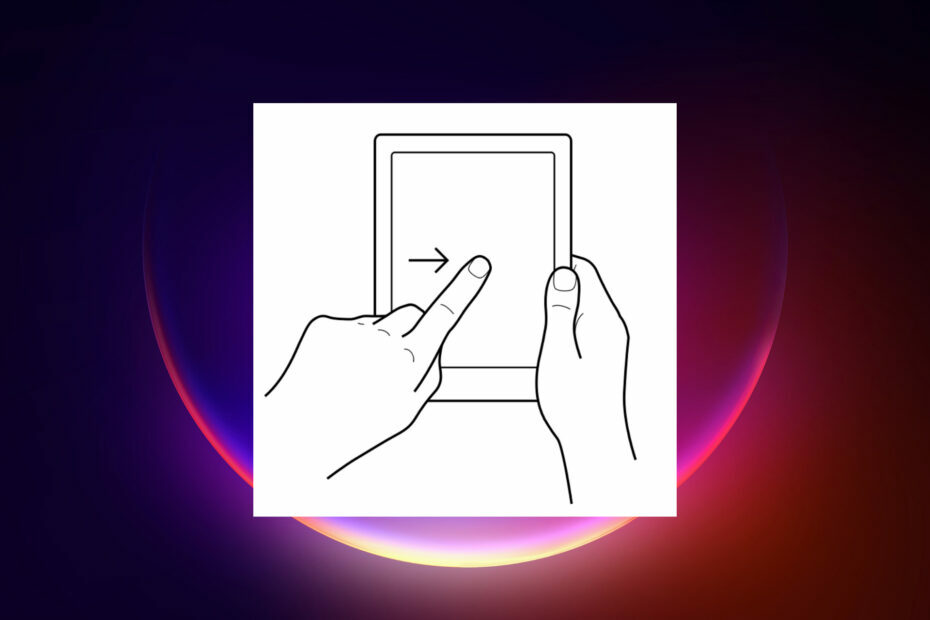
Venstrehendte brukere har et vanlig problem med berøringsaktiverte Windows 11-enheter, fordi når du skriver med en penn, fører den venstre sveipebevegelsen til at du åpner widgetene i stedet for å skrive.
Dette må være frustrerende, så i denne artikkelen vil vi gi alternativene for å deaktivere venstresveip på Windows 11.
Hvordan fungerer venstre sveip? På Windows 11-berøringsskjermenheter hvis du sveiper til venstre fra kanten av skjermen, vil du åpne et systemgrensesnitt. Vanligvis vil du få varslings- eller widgets-skjermen.
Hvordan slår jeg av sveip fra venstre på Windows 11?
1. Deaktivering av venstresveip på Windows 11 med Group Policy Editor (GPEdit)
- trykk Vinne + R tastene for å åpne Løpe konsoll, type gpedit.msc, og trykk Tast inn eller klikk OK å starte Redaktør for gruppepolicy.
- Gå nå til følgende sted:
Computer Configuration/Administrative Templates/Windows Components/Edge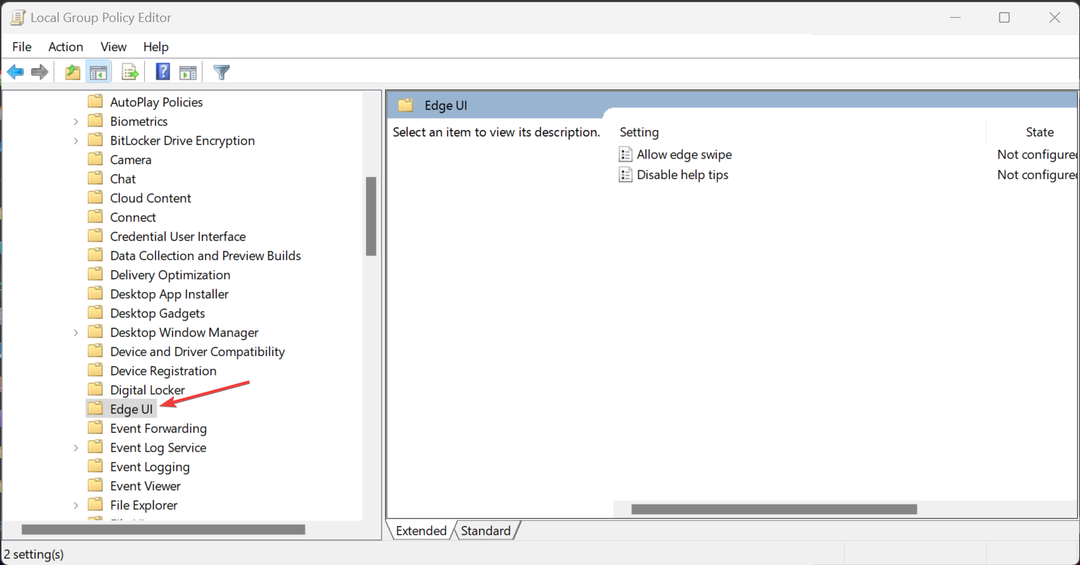
- Dobbeltklikk på Tillat kantsveip fra høyre rute, sjekk Deaktiver boksen, og trykk deretter på Søke om og OK knappene for å bekrefte endringen.
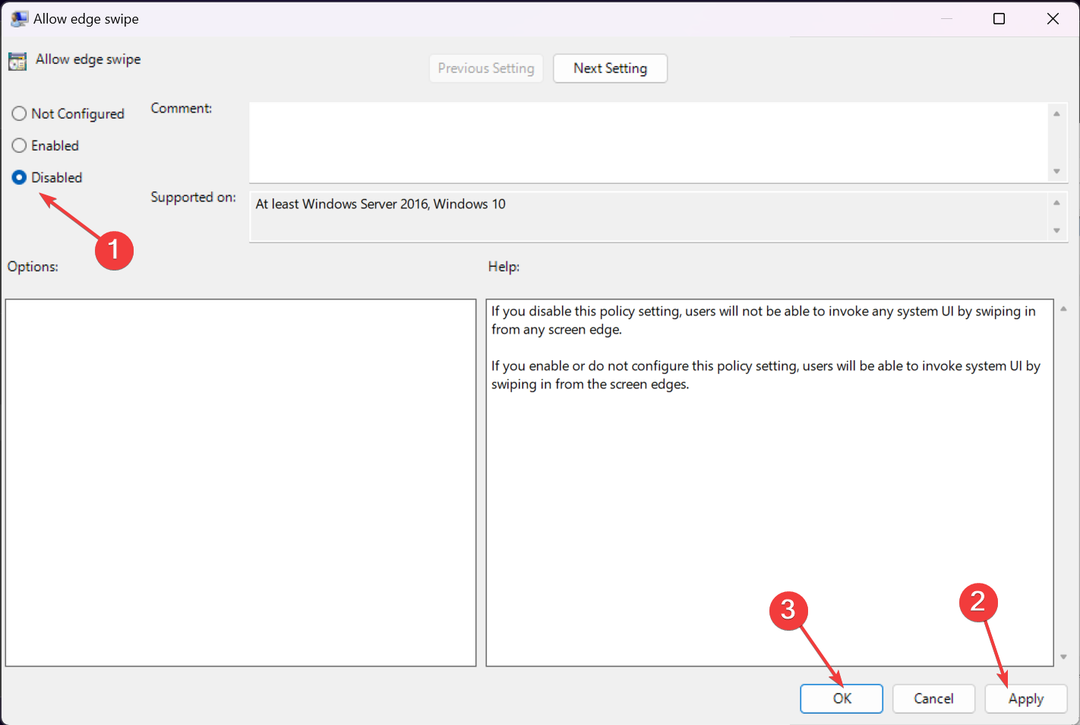
- Nå, sjekk om Windows deaktiver sveipe fra venstre-metoden fungerte.
Å endre kantsveipingspolicyen er tydeligvis den enkleste metoden for å deaktivere skjermkantsveipingen, selv om noen enklere alternativer for berøringsskjerm vil være mye mer nyttig for brukerne.
2. Deaktivering av venstresveip på Windows 11 med Registerredigering
- trykk Vinne + R tastekombinasjon, og skriv deretter regedit i konsollen og trykk Tast inn å starte Registerredigering.
- Naviger til følgende nøkkel:
HKEY_LOCAL_MACHINE\SOFTWARE\Policies\Microsoft\Windows\EdgeUI - Nå, dobbeltklikk på AllowEdgeSwipe, og sett verdien til 0 for å deaktivere Edge Swipe.
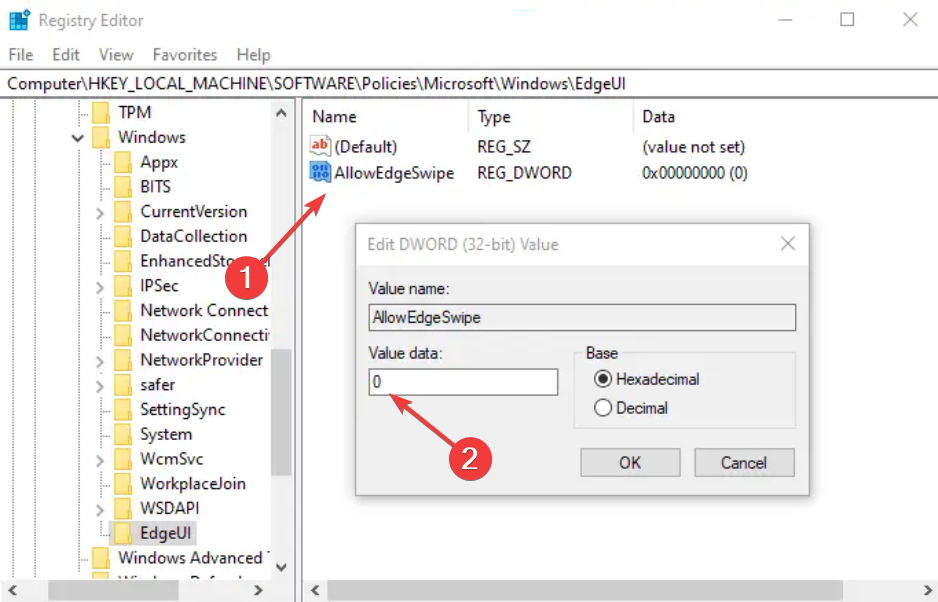
- Start enheten på nytt og se om du klarte å deaktivere sidesveip i Windows 11.
- Slik fjerner du et uønsket visningsspråk fullstendig på Windows 11
- Hvordan finne og se lagrede passord på Windows 11
- Slik endrer du Hyper-V-skjermoppløsningen [Windows 11-veiledning]
- Hvordan konvertere Dynamic Disk til Basic på Windows 11
- Sett opp Hyper-V USB Passthrough på Windows 11
Hvordan slår jeg av alle Windows 11-bevegelser?
For å deaktivere berøringsskjermbevegelsene, gå til Start > Innstillinger > Bluetooth og enheter > Touchpad, og klikk deretter på Trefingerbevegelser og Gester med fire fingre og velg Ingenting fra Sveip og Kraner rullegardinmenyer.
Hvis du trenger å deaktivere alle bevegelsesmoduser, kan du ganske enkelt deaktiver nettbrettmodus på de konvertible enhetene.
Vi har også en nyttig veiledning for hvordan deaktiver widgets på Windows 11 helt hvis de plager deg.
Forhåpentligvis har du klart å bli kvitt problemet med kantsveipingsbevegelser, og nå kan du bruke enheten din uten avbrudd.
Hvis du vet om andre utprøvde metoder for å gjøre dette, gi oss beskjed i kommentarfeltet nedenfor.